Facturation
Introduction
Cette application permet de gérer la facturation. Vous retrouverez ici vos factures et avoirs clients et fournisseurs. L’application permet également de créer des échéanciers de paiement. L’application permet de gérer une volumétrie importante, vous pouvez ainsi ventiler et valider des factures en masse. Axelor calcule automatiquement les échéances de vos factures en fonction des conditions de paiement rattachées à vos clients, et alerte vos utilisateurs des dépassements d’échéance. De plus, le passage en irrécouvrable des factures vous permet de bloquer les prélèvements, ou bien de relancer le client pour règlement. Depuis les factures, vous pouvez générer des règlements et des avoirs. Les reportings vous permettent de suivre vos performances financières.
Mots clés - Ventilation : une fois qu’une facture est validée, sa ventilation va indiquer que la facture va pouvoir être traitée comptablement. Une fois ventilée, une facture ne peut plus être annulée. L’étape de ventilation peut être désactivée dans les options, ne laissant que la seule étape de validation.
Factures clients : Affiche les factures clients et permet d’en créer de nouvelles.
Avoirs des clients : Affiche les avoirs clients et permet d’en créer de nouveaux.
Factures fournisseurs : Affiche les factures fournisseurs et permet d’en créer de nouvelles.
Avoirs fournisseurs : Affiche les avoirs fournisseurs et permet d’en créer de nouveaux.
Factures d’abonnement à valider : Affiche les factures d’abonnement et permet d’en créer de nouvelles.
Rapports : - Général : Rapports sur la facturation. - Factures de vente : Rapports sur les factures clients. - Factures d’achat : Rapports sur les factures fournisseurs. - Avancé : CA HT : Rapports sur le chiffre d’affaires / Achats facturés : Rapports sur les achats facturés.
Les factures
Facturation > Factures clients ou fournisseurs
Les factures
Une facture peut également être générée depuis une commande client ou d’achat, un bon de livraison ou de réception. La devise de la facture est par défaut celle de l’entreprise, mais une fois que vous avez sélectionné un client ou un fournisseur, c’est la devise par défaut du client ou fournisseur qui sera automatiquement prise en compte. Sélectionnez le client (ou le fournisseur dans le cas d’une facture fournisseur). Certains champs liés au client vont être remplis automatiquement comme l’adresse, la condition de paiement, le RIB…etc. Vous pouvez également indiquer un contact chez le client à qui sera destiné la facture. Le panel « Documents de référence » va permettre d’indiquer des numéros de référence, interne ou externe. Concernant le panel « Dates », la date de facturation sera remplie automatiquement à la date de la ventilation de la facture, et la date d’échéance sera calculée selon les conditions de paiement. Le champ “Sous-type de facture” permet de définir la catégorie de facturation (acompte, abonnement, fin de contrat).
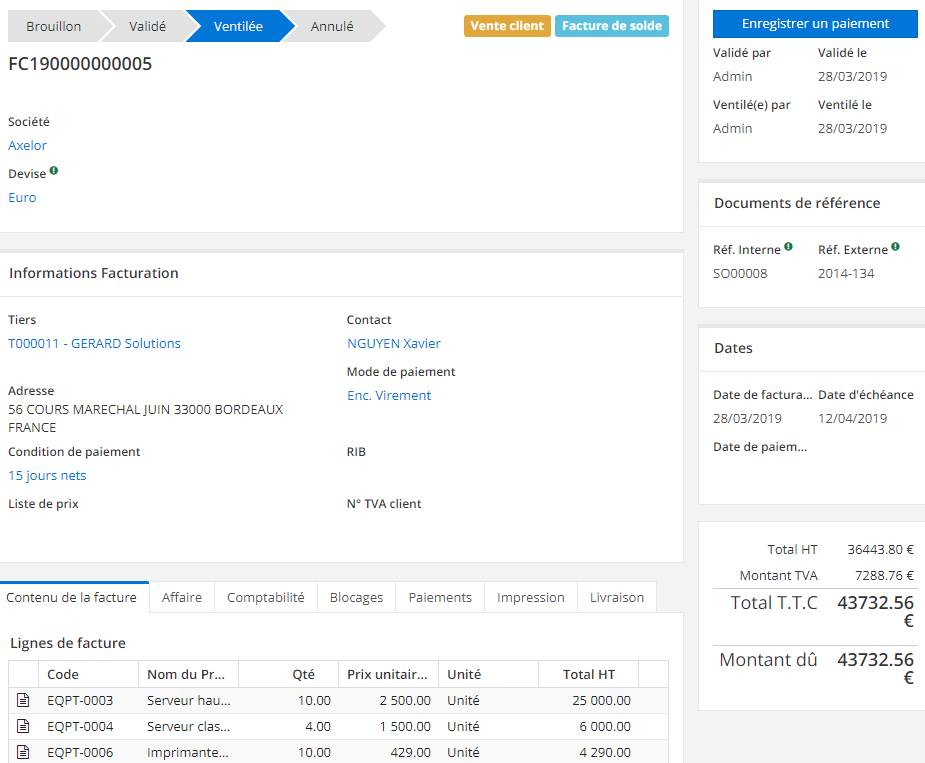
Le champ “Type de facture” permet de générer une facture ou un avoir.
Si la devise de la comptabilité de l’entreprise ou du journal est différente de la devise de la facture, le système convertira automatiquement les montants dans la devise de la comptabilité ou du journal.
Consolider les lignes d’écritures de factures : cette option peut s’activer sur les journaux comptables. Elle permet de regrouper les lignes d’écritures de facture par comptes comptables et par axes analytiques. Sauter la ventilation : permet d’enlever l’étape de ventilation des factures pour garder seulement l’étape de validation. Une fois une facture validée, elle pourra alors être traitée comptablement sans avoir à passer par une étape de ventilation. Activer la copie de description des produits : cette option permet la récupération du descriptif du produit dans la ligne de facture. Depuis les configurations de l’application « Supply chain », vous pouvez accéder à des options qui concernent la facturation telles que “Autoriser la facturation de l’échéancier”.
Facturer un acompte
Ventes > Commandes client
En générant une facture depuis une commande, vous avez la possibilité de facturer un acompte, en choisissant le type correspondant. L’acompte peut être calculé en pourcentage ou en un montant fixe. Vous pouvez ensuite générer la facture de l’acompte puis le solde, toujours depuis la commande client.
Facturer partiellement
Ventes > Commandes client
Vous avez également la possibilité de facturer une partie, en choisissant “Facturer les lignes sélectionnées”. Il suffira de sélectionner les lignes désirées. Vous pourrez ensuite générer la facture partielle puis le solde, toujours depuis la commande client.
Créer une ligne de facture
Vous pouvez créer manuellement des lignes de factures, et la création s’effectue comme pour les lignes de commandes, en cliquant sur nouveau au niveau des lignes de factures. Dans l’onglet “Comptabilité” on retrouve le compte comptable qui est celui par défaut de la famille du produit sélectionné. Si la facture est liée à une affaire, vous retrouvez la référence de l’affaire ici. L’onglet “Analytique” permet de faire de la répartition analytique, et dans l’onglet “Configuration” vous retrouvez la référence de la ligne de commande liée à cette facture.
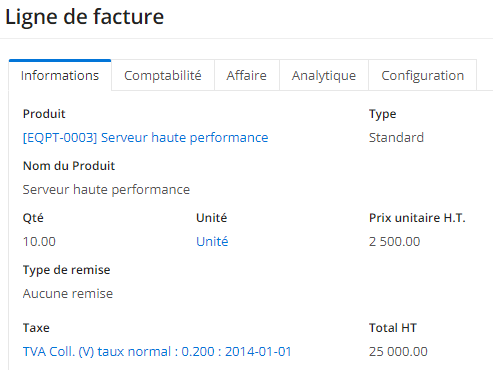
Si vous générez une facture depuis une commande, les lignes de factures seront automatiquement créées.
Suivre l’état des factures
Depuis la vue liste des factures, un code couleur vous permet d’en suivre l’évolution. La couleur bleue correspond aux factures en statut brouillon, la couleur noire correspond aux factures au statut validé et aux factures ventilées non soldées dont la date d’échéance est dans plus de 5 jours, la couleur orange correspond aux factures ventilées non soldées dont la date d’échéance est dans moins de 5 jours, la couleur rouge correspond aux factures ventilées non soldées et dont la date d’échéance est dépassée, et la couleur verte correspond aux factures ventilées et soldées.
La validation des factures��
Suivre le processus de facturation
Une facture générée est d’abord statut brouillon. Vous devez ensuite la valider. Une fois la facture validée, elle doit être ventilée grâce au bouton “Ventiler”. La ventilation d’une facture indique qu’elle va pouvoir être traitée comptablement.
L’étape de ventilation peut être désactivée dans les options comptables, dans ce cas-là l’étape de validation indiquera que la facture pourra être traitée comptablement.
Une fois ventilée, la facture ne peut plus être annulée.
Le processus de validation d’une facture peut être configuré grâce à la gestion des permissions et des droits.
Personnaliser le processus de validation des factures
Valider et ventiler des factures en masse
A partir de la vue liste des factures, vous pouvez sélectionner toutes les factures que vous souhaitez valider ou ventiler, puis cliquer dans le menu “Outils” de la barre des tâches sur “Valider factures sélectionnées” ou “Ventiler factures sélectionnées”. Vous pourrez ainsi valider et ventiler de nombreuses factures en un seul clic.
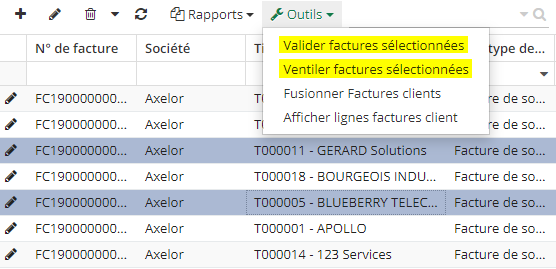
Les avoirs
Créer des avoirs client/fournisseur
Facturation > Avoirs clients ou fournisseurs
Un avoir se crée de la même façon qu’une facture.
Un avoir peut aussi être généré depuis un bon de retour client ou fournisseur.
Les autres fonctionnalités
Facturer des abonnements
Onglet « Contrat/abonnement » du devis.
Nous allons nous intéresser ici à la configuration de la commande pour que l’abonnement puisse être facturé.
Vous pouvez choisir le nombre de périodes entre 2 facturations et le type de périodicité. Ce choix va donc influer sur la périodicité de la facturation. Ce choix va aussi impacter le champ « Date de fin de la prochaine période de facturation » qui va se mettre à jour automatiquement en prenant en compte la date de début de la prochaine période de facturation ainsi que le nombre et type de périodes. Il faut également indiquer la durée du contrat en mois et une date de fin de contrat. Il est également possible d’indiquer une fin de période contractuelle en cours. Enfin vous devez indiquer la date de début de la prochaine période de facturation, la date de fin étant remplie automatiquement selon le nombre et type de période. Une fois que votre commande d’abonnement a été confirmée, pour gérer la facturation, vous devez vous rendre dans le menu Facturation > Factures d’abonnement à valider. Puis dans Outils dans la barre des tâches, vous devez cliquer sur « Générer factures d’abonnement ».
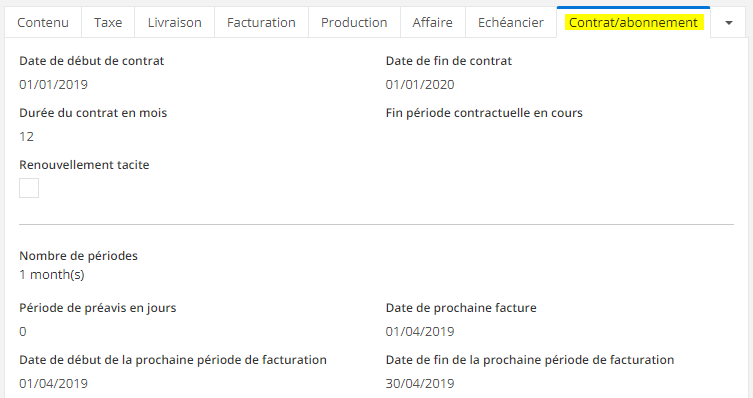
Vous retrouverez vos factures d’abonnement à valider dans le sous-menu dédié.
Il faut également indiquer la date exacte de prochaine facture pour que la facturation puisse être générée à cette date.
Vous pouvez indiquer si l’abonnement se renouvelle tacitement en cliquant sur la case correspondante, ainsi qu’indiquer s’il y aura une éventuelle période de préavis. Si vous avez indiqué que le renouvellement est tacite, des factures continueront à être générées même après la date de fin de contrat. Au contraire si la case est décochée la facturation s’arrêtera une fois le contrat terminé.
Suivre les montants facturés sur les ventes par ligne
Afficher toutes les lignes de factures
A partir de la liste des factures clients ou fournisseurs, vous pouvez ouvrir une nouvelle vue affichant toutes les lignes de factures en cliquant sur le bouton “Afficher lignes factures clients” dans le menu “Outils” de la barre des tâches. Cela permet d’effectuer des tris et des recherches : vous pouvez notamment retrouver une facture en particulier avec le nom du produit.
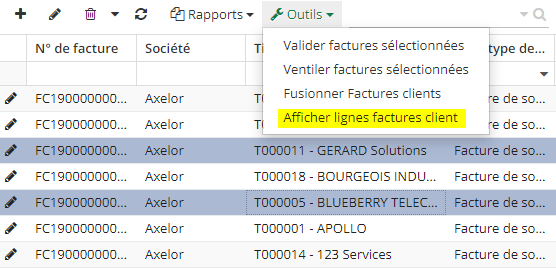
G�érer les séquences de facture
Les séquences sont configurables dans Config Applicative ** Données générales ** Séquences. Dans la liste des séquences vous trouverez par défaut deux séquences “Factures d’achat” et “Facture de vente” que vous pouvez configurer comme vous le souhaitez. Vous pouvez également créer de nouvelles séquences.
Dans les configurations comptables, vous pouvez indiquer les séquences de facture que vous souhaitez voir appliquer par défaut.
Bloquer la facturation et/ou les prélèvements
Il est possible sur chaque tiers d’effectuer des blocages, soit sur la facturation, soit sur les prélèvements, soit sur les remboursements, soit sur les relances. Ces blocages sont paramétrables, sur une durée et sur une raison qui leur sont alors assignés, directement dans la fiche du tiers concerné dans l’onglet “Blocages”.

Vous pouvez également bloquer une facture ventilée au cas par cas en prélèvement et en relance (à partir de l’onglet « blocage » d’une facture).
Passer une facture en irrécouvrable
Au niveau des configurations applicatives de la Comptabilité par société, vous devez au préalable à l’onglet “Comptabilité” selectionner un compte comptable pour le Compte Irrécouvrable
L’état irrécouvrable est géré au niveau de la Facture, dans l’onglet Comptabilité. L’accès s’effectue aussi depuis la Comptabilité, dans les Traitements périodiques (Passage en irrécouvrable).
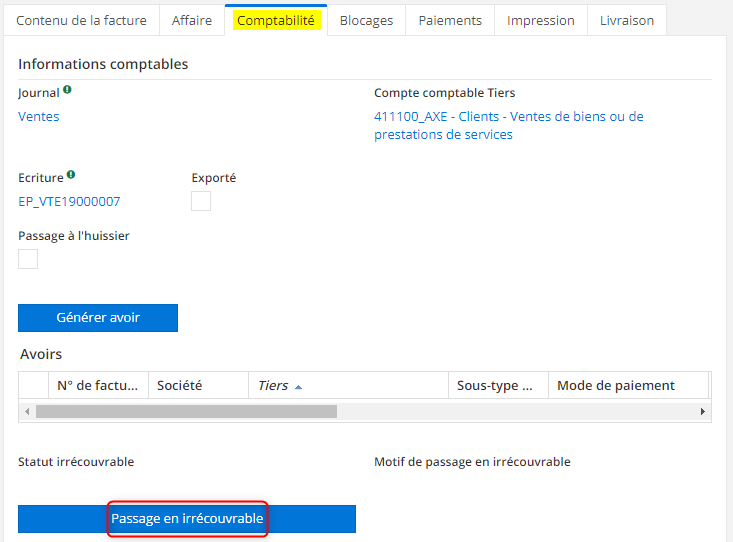
Créer un rapport avancé sur la facturation
Facturation > Rapports > Avancé
Vous devez tout d’abord choisir la période sur laquelle vous souhaitez un rapport (ainsi que la société concernée dans le cas du multi-société). Ensuite vous pouvez sélectionner les clients pour lesquels vous voulez un rapport sur le CA (ou des fournisseurs dans le cas des achats facturés), et filtrer sur certains produits ou certaines catégories de produit seulement. Déterminez aussi le type de graphique et le format d’export souhaités et indiquez si vous souhaitez un rapport sur le CA seulement commandé, seulement facturé, ou les deux.
Fusionner des factures clients
Depuis le sous-menu “Factures clients”, vous pouvez fusionner des factures au statut brouillon en cliquant sur “Fusionner Factures clients” depuis le bouton “Outils”.
Mettre en place un échéancier de paiement
Cette fonctionnalité vous permet d’accorder un délai de paiement relatif à des factures dûes.
Vous devez obligatoirement renseigner un tiers, un mode de paiement et une devise. Choisissez le nombre de termes et sélectionnez les factures concernées. Lorsque vous cliquez sur le bouton “Créer lignes d’échéancier”, autant de lignes que de termes sont générées, toutes comportant un montant égal qui reste néanmoins modifiable manuellement.
Vous pouvez demander un passage en compte irrécouvrable depuis un échéancier grâce au bouton dédié dans le panel de droite.
Générer autiomatiquement un fichier d’impression de facture
Au niveau des config applicatives du module Facturation vous pouvez activer les options de génération automatique du fichier d’impression des factures clients / fournisseurs.